win11自定义缩放设置 win11桌面缩放比例设置方法
更新时间:2024-12-29 15:49:41作者:yang
在使用Windows 11操作系统时,许多用户可能会发现屏幕上的内容过小或过大,影响了日常使用的舒适度,为了解决这一问题,Windows 11提供了自定义缩放设置,让用户能够根据个人需求调整桌面的缩放比例,从而实现更好的视觉体验。无论是需要更清晰的文字显示,还是希望在多个应用程序之间保持一致的显示效果,掌握Windows 11的缩放设置方法都显得尤为重要。本文将详细介绍如何在Windows 11中进行桌面缩放比例的设置,帮助用户轻松优化自己的操作界面。
win11自定义缩放设置第一步,同时按下键盘的“Win+i”组合键打开设置。
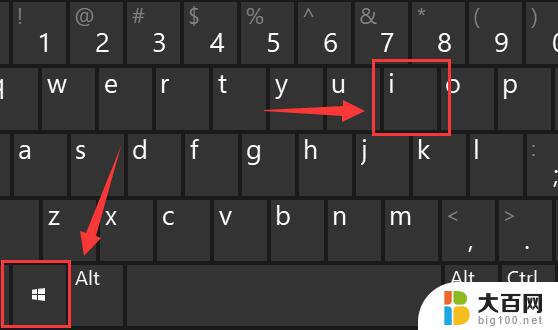
第二步,进入左侧“系统”设置选单。
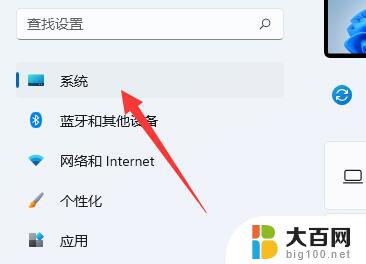
第三步,打开右边第一歌“显示”设置。
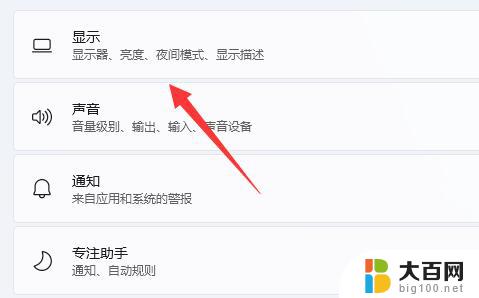
第四步,打开后就能找到“缩放”选项了。点击如图示菜单就可以更改缩放比例。
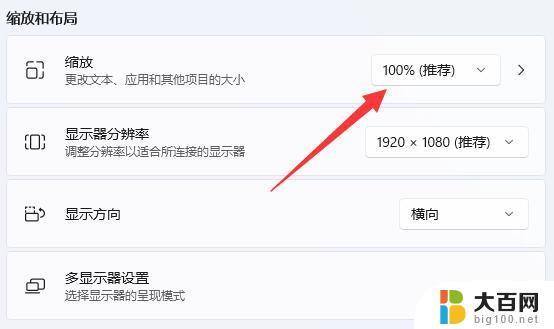
以上就是win11自定义缩放设置的全部内容,碰到同样情况的朋友们赶紧参照小编的方法来处理吧,希望能够对大家有所帮助。
win11自定义缩放设置 win11桌面缩放比例设置方法相关教程
- win11单个软件缩放 win11怎么设置桌面缩放比例
- win11用命令更改缩放比 win11设置显示缩放比例步骤
- win11显示比例 Win11屏幕缩放比例设置方法
- win11修改缩放和布局 Win11设置显示器缩放比例步骤
- win11脚本修改缩放 win11屏幕分辨率和缩放比例的设置方法
- win11自动缩放关闭 Win11禁止屏幕自定义缩放技巧
- win11如何设置系统默认播放器 Win11默认播放器设置方法
- 默认播放器设置 win11 Win11默认播放器设置方法
- windows11桌面主题怎么设置 win11系统如何自定义桌面主题
- win11设置自定义分辨率 win11自定义屏幕分辨率步骤
- win11系统卡死机 Win11开机卡死在桌面解决方法
- win11怎么链接局域网的文件夹共享 Win11如何快速分享文件
- 联想win11电池状态80%充到100% win11充电上限80如何设置回100
- win11删除了edge浏览器怎么办 Win11自带浏览器Edge恢复方法
- win11系统怎么登录输入法 win11输入法设置教程详解
- win11怎么设置我的电脑打开就是此电脑 win11桌面显示此电脑方法设置
win11系统教程推荐
- 1 联想win11电池状态80%充到100% win11充电上限80如何设置回100
- 2 win11文件夹为什么是黑色背景 Win11文件夹背景变成黑色怎么调回原来颜色
- 3 win11设置 任务栏不合并 win11任务栏怎么设置不合并
- 4 win11更新过后有个了解此图片 Win11 24H2升级后图片无法显示怎么办
- 5 文件图标无法拖动win11 Win11桌面图标无法拖动怎么办
- 6 win11如何更改头像 win11怎么换登录界面头像
- 7 0x80004005无法访问共享win11 Win11系统共享文件0x80004005错误解决方法
- 8 win11电脑的壁纸怎么换回系统本来的 如何将白桃壁纸恢复为系统壁纸
- 9 win11他人电脑无权访问 Win11共享文件无权限访问怎么办
- 10 win11记事本发送至桌面 Win11如何快速分享文件